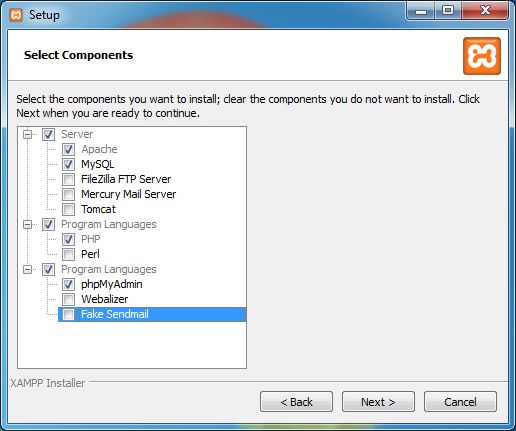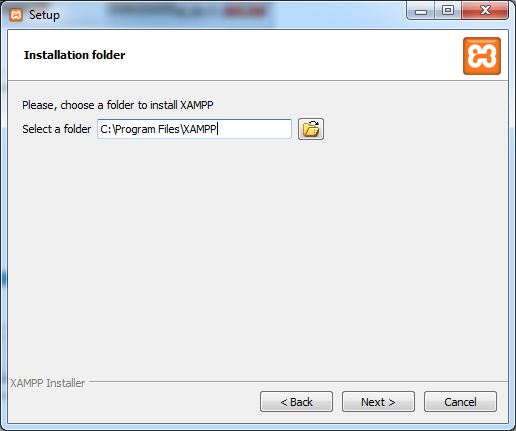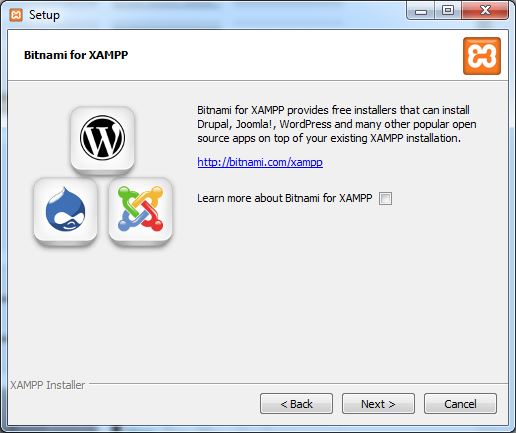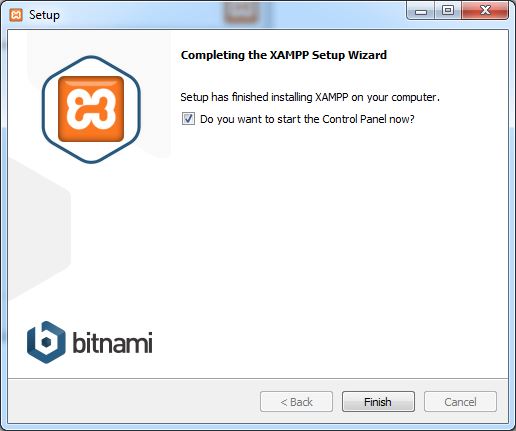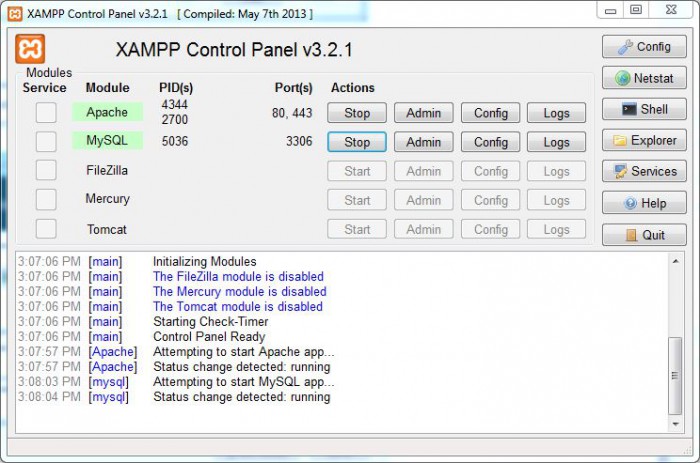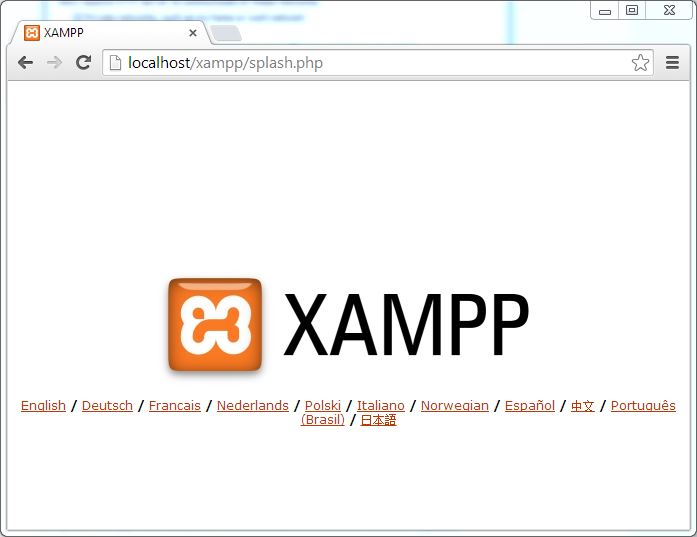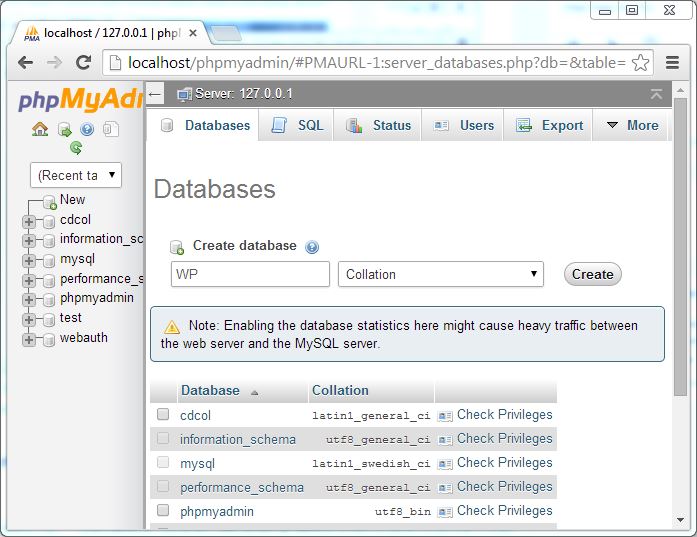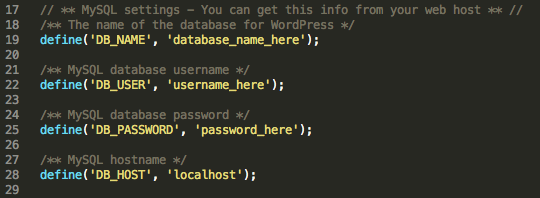خیلی مواقع پیش میاد که برای تست و توسعه نرم افزارهای php تحت وب لازم میشه که روی کامپیوتر شخصیمون(web server , php, mysql) نصب کنیم
خوشبختانه لازم نیست این بسته ها تک به تک نصب کنیم!
یکی از نرم فزارهایی که تموم پکیج ها را برامون نصب میکنه XAMPP عزیز هست که میتوند از سایت apachefriends.org دانلودش کنید
من نسخه ی مناسب برای ویندوز را دانلود کردم و طبق راهنما و تصاویری که در زیر اومده میخواهم نصبش کنم.
۱- برنامه xampp را که دانلود کردیم(فایل exe) را اجرا میکنیم و طبق تصاویر زیر نصب مکنیم
بعد next
دوباره next
در صورت نیاز مسیر نصب را تغییر دهید!
next بزنید
لعنت به هرچی ویندوزه! دوباره باید next بزنید!
و بلاخره finish بزنید و تــموم
اگر که تیک do you want to start control panel خورده باشه به محظ finish زدن، کنترل پنل xampp باز میشه ( اگر که firewall ویندوزتون پیغام داد allow access بزنید)
بعد از اینکه control panel بالا اومد جلوی apache و mySQL دکه های استارت را بزنید تا فعال بشن
مثل تصویر پاین
برای اطمینان و امتحان توی مرورگر http://localhost بزنید ویا روی دکمه admin جلوی apache در کنترل پنل xampp کلیک کنید ببینید وب سرور درست کارمیکنه یانه! باید یه چیزی مثل عکس پاین بیاد
اگه همه چیز Okay بود، از طریق http://localhost/phpmyadmin (توی مرورگر بزنید) به mysql وصل بشید و مثل تصویر زیر برید توی سربرگ Databases ویه اسم برای پایگاه دادتون انتخاب کنید و بعد create بزنید تا ساخته بشه
بعد از همه اینها نوبت به نصب خود وردپرس میرسه:
به سایت http://wp-persian.com/download/ برید و آخرین نگارش موجود را دانلود(یه فایل zip هست) پوشه را از حالت فشرده خارج کنید و محتویات پوشه wordpress را در مسیر
C:/Program Files/XAMPP/htdocs
یا هر مسیر دیگه ای که قبلا انتخاب کردید بریزید (اگه فایلی توی این پوشه یعنی htdocs وجود داشت پاکش کنید)
فایل wp-config-sample.php را به wp-config.php تغیر نام بدید وبعد بایه نرم افزار مثل notpad++ یا atom یا هرچیز دیگه ای بازش کنید
اگر notepad++ ندارید از اینجا دانلود و نصب کنید تا در نمایش کدها مشکلی نداشته باشید
https://notepad-plus-plus.org/download/v6.8.3.html
بعد در اولین متغییر در قسمت database_name_here اسم پایگاه داده را که در phpmyadmin ایجاد کردید را داخل تک کوتیشن( ' ' ) بنویسید
مثلا: 'wp'
در قسمت username_here عبارت 'root' را بنویسید
قسمت password_here را خالی بگزارید (پاکش کنید فقط ' ' کوتیشن ها باشن)
و قسمت آخر راهم که localhost هست دست نزدید!
در نهایت فایل تغیرات فایل را save کنید و در مرورگر به آدرس
http://localhost
برید،بقیه مراحل دیگه کاملا واضح هست براتون خودتون میتونید انجام بدید...
بعد از اتمام مراحل نصب آدرس سایتتون میشه http://localhost آدرس صفحه مدیریت ورپرس هم http://localhost/wp-login.php هست.
تمام.